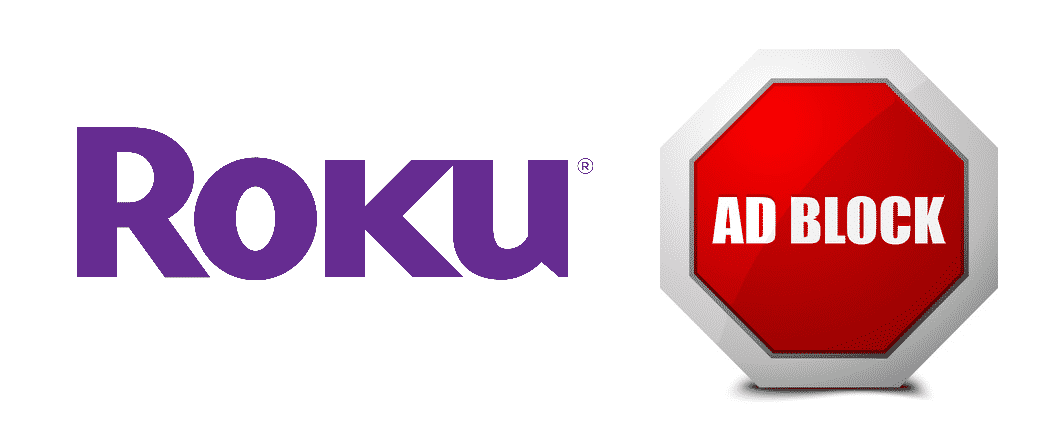Содржина

roku adblock
Roku е американска компанија со широка линија на дигитални медиа плеери. Без разлика дали е далечински управувач за игри Roku или паметен телевизор, Roku има сè за да ги задоволи потребите на базата на дигитални потрошувачи. Сепак, некои од нив се борат со бескрајни реклами. Овие реклами може да бидат прилично фрустрирачки додека ја гледате омилената сезона. Па, тоа е причината што ја дизајниравме оваа статија. Со овој напис, ќе научите за различни опции за Roku Adblock. Значи, ајде да се ослободиме од тие досадни реклами!
Roku Adblock
Проверете ги поставките
Според Roku, тие имаат тенденција да собираат податоци од историја на пребарување на корисниците која е поставена преку параметрите и поставките за содржината. Со ова, прилично е јасно дека можете да ги блокирате рекламите од поставките следејќи ги долунаведените чекори;
- Прво, отворете ја Поставката од почетниот екран
- Скролувајте надолу до Приватност
- Допрете го копчето Рекламирање
- Преминете низ Ограничете го следењето реклами и означете го полето
- Рестартирајте го уредот
Сепак , со овие поставки, може да добивате генерички реклами. Тоа е да се каже бидејќи овие поставки ги блокираат рекламите според читањето на баферот.
Блокирајте ги домените
Ако ги примате рекламите на почетниот екран, проблемот може да биде се грижи со блокирање на домените. За таа цел, можете да ги следите долунаведените чекори;
- Прво, отворетестраницата на рутер-R6 и упатете се до картичката „Напредно“
- Допрете на безбедноста
- Премести во Блокирај сајтови и ќе наидете на широк опсег на опции
- Изберете ја опцијата , „блокирајте сајтови со име „внесете клучен збор или домен“.
- Проверете го рекламирањето на претпријатието & решение за аналитика
Ова ќе помогне да се блокира додавањето, но погрижете се да го рестартирате уредот Roku
DNS кеш
Исто така види: Што е сервисна лента Verizon 1x? (објаснето)Ако рекламите се сè уште се појавува на почетниот екран по блокирањето на домените и менувањето на поставките, има шанси за кеш на DNS. Кешот на DNS може да се отстрани преку картичката за складирање на поставките.
Апликации за блокирање реклами
Ако сакате да се ослободите од рекламите еднаш засекогаш, предлагаме да користите апликации за блокирање реклами од трети страни. Една од најневеројатните апликации за блокирање реклами е Adblock Plus која може да се инсталира во уредот, а рекламите автоматски ќе се отстранат. Второ, тука е апликацијата BlockAda, која е бесплатна за користење. Покрај тоа, блокирачот на реклами работи ефикасно за веб-прелистувачите, како и за апликациите.
Поставки за приказ
Исто така види: Филтрирањето NAT е обезбедено или отворено (објаснето)Ако се борите со скокачките реклами на приказ додека гледате телевизија, можете да ги следите следните чекори за да се ослободите од проблемот;
- Отворете ги поставките и допрете на приватност
- Одете во искуството со паметен ТВ
- Отштиклирајте ја „користете информации од влезовите на ТВ“
Покрај тоа, можете да блокирате повеќе URL-адреси за да се ослободите од досадните реклами,како amoeba.web, assets.sr, prod.mobile и cloud услуги.